नमस्कार दोस्तों आज हम इस लेख में जानेंगे किसी भी video se photo kaise nikale और यह भी जानेंगे वीडियो से निकाले गए फोटो की क्वालिटी को कैसे ठीक कर सकते है।
बहुत बार ऐसा होता है कि हमें किसी वीडियो में फोटो पसंद आ जाता है और उस फोटो को अपने फोन स्क्रीन पे वॉलपेपर सेट करना चाहते हैं या सोशल मीडिया एप्स में शेयर करना चाहते है या उस फोटो को किसी जरूरी काम से सेव करके रखना चाहते है।
लेकिन वह वीडियो का फोटो कहीं उपलब्ध ही नहीं होता यहां तक की गूगल में भी नहीं यानी कि कहीं से भी हम आसानी से वीडियो वाला फोटो डाउनलोड नहीं कर सकते लेकिन अब आपको चिंता करने की जरूरत नहीं है हमारा यह लेख पूरा पढ कर जान जाएंगे video se photo kaise nikale और फोन के गैलरी में सेव करें।
किसी भी video se photo kaise nikale HD क्वॉलिटी में
आज हम आपको वीडियो से फोटो निकालने के तीन चार तरीके बताएंगे आप इनमें से कोई भी एक तरीका अपनाकर वीडियो का फोटो आसानी से निकाल पाएंगे अगर आप कंप्यूटर लैपटॉप में video me se photo kaise nikale जनाना चाहते है तो उसके लिए भी एक ट्रिक बताने वाले है तो चलिए जानते है।
KineMaster – Video Editor के मदद से बदले वीडियो को फोटो में
Kinemaster एक वीडियो एडिट करने वाला ऐप है इसकी मदद से साधारण वीडियो को प्रोफेशनल लुक दे सकते है और कई तरह के वीडियो एडिटिंग फीचर है उनमे से एक फीचर का इस्तेमाल करके किसी भी वीडियो से फोटो निकाल सकते है।
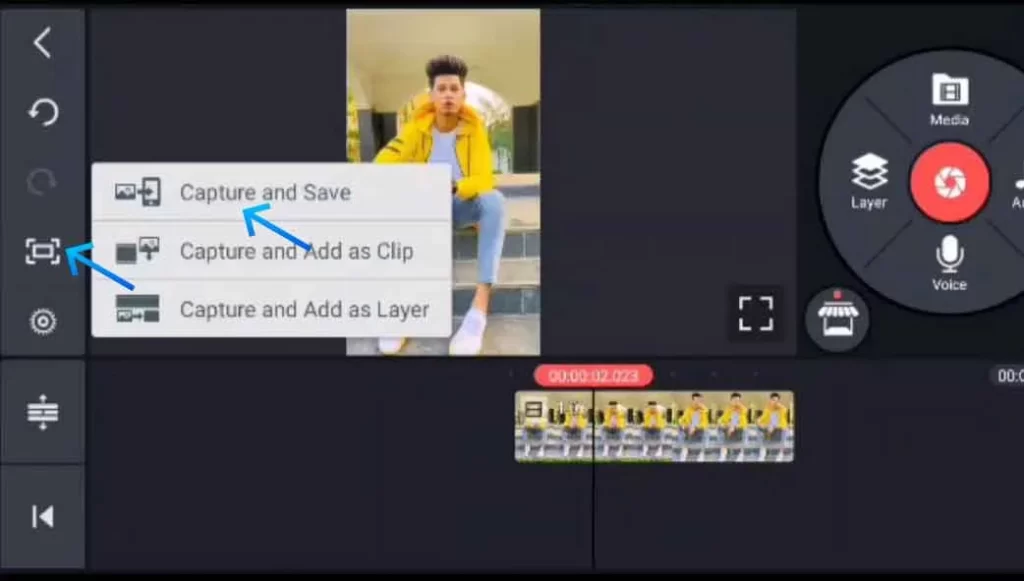
- सबसे पहले गूगल प्ले स्टोर से Kinemaster ऐप इंस्टॉल करके ओपन करें।
- ऐप खोलने के बाद जिस भी वीडियो से फोटो कैप्चर करना चाहते है उसे Kinemaster ऐप में एडिटिंग के लिए अपलोड या सेलेक्ट करें।
- ध्यान रहे वीडियो सेलेक्ट करने से पहले एस्पेक्ट ratio सेलेक्ट कर लें 9:16 या 16:9 या 1:1.
- अब वीडियो, एडिटिंग के लिए सेलेक्ट करने पर आपको ब्लैक लाइन मिलेगा इसके द्वारा वीडियो का वह पार्ट सेलेक्ट कर सकते है जिसका फोटो निकालना है।
- अब बाए तरफ कुछ एडिटिंग टूल्स दिखाई देंगे उनमें से कैप्चर के आइकन पर क्लिक करें वीडियो का फोटो कैप्चर हो जाएगा और यह फोटो आपके फोन गैलरी में ऑटोमैटिक सेव हो जाएगा।
बिना किसी ऐप के फोटो निकाले
अगर आप किसी थर्ड पार्टी ऐप को फोन पर इंस्टॉल नहीं करना चाहते है लेकिन फिर भी फोटो निकालना है तो इसके लिए भी एक ट्रिक है बस आपको वीडियो प्ले करके जिस पार्ट का फोटो कैप्चर करना चाहते है वहां वीडियो pause कर दे और स्क्रीनशॉट ले लें।
स्क्रीनशॉट लेने के बाद उस क्लिक किए गए स्क्रीनशॉट फोटो को किसी फोटो एडिटर द्वारा एडिट कर सकते है क्रॉप ओर फिल्टर लगा सकते है।
Fast Video to Photo Converter App द्वारा
यह ऐप किसी भी वीडियो को फोटो में कन्वर्ट करने का मौका देता है वो भी बिलकुल आसान तरीके से इस ऐप में आपको दो मोड मिलते है Easy Mode और Advance Mode यानि की आप एडवांस मोड सेलेक्ट करते है तो वीडियो के एफपीएस और लम्बाई को भी कण्ट्रोल कर सकेंगे।
स्टेप 1. सबसे पहले गूगल प्ले स्टोर से Fast Video to Photo Converter App को डाउनलोड करके ओपन करें।
स्टेप 2. सामने ही Select a Video का ऑप्शन होगा जिस पर क्लिक करके वीडियो को चुने।
स्टेप 3. Easy Mode और Advance Mode के दो ऑप्शन दिखेंगे Easy Mode सेलेक्ट करने पर वीडियो आटोमेटिक ही फोटो में कैप्चर होने लगेंगे।
स्टेप 4. लेकिन Advance Mode सेलेक्ट करने पर अपने हिसाब से फोटो कैप्चर करने की लिमिट सेट कर सकते है जैसे 1 सेकंड में कितने फोटो, वीडियो से निकालने है 5, 10, 15, 20 या 30.
Video to Photo Converter App से video se photo kaise nikale online
इस ऐप के मदद से भी वीडियो से फोटो कैप्चर कर सकते है लेकिन इसमें आप अपने हिसाब से वीडियो का Duration सेट कर सकते है की कितने लम्बे वीडियो का फोटा निकालना है और फोटो कितने सेकण्ड्स में कैप्चर किया जाये।
कंप्यूटर लैपटॉप से वीडियो का फोटो कैप्चर करें (Vlc se photo kaise nikale)
इसके लिए आपके कंप्यूटर में VLC Media Player सॉफ्टवेयर होना चाहिए और जिस भी वीडियो का फोटो कैप्चर करना चाहते है उसे VLC Media प्लेयर में प्ले करें और वीडियो के जिस भी हिस्से का फोटो निकलना चाहते है उस समय ऊपर दिए Video के ऑप्शन में Take Snapshot पर क्लिक कर दे फोटो कंप्यूटर के फाइल में सेव हो जायेगा।
HD क्वॉलिटी में फोटो को बदले
अगर एक बार आप वीडियो से फोटो निकाल लेते है तो शायद ही आपका फोटो क्लियर तरीके से कैप्चर हुआ हो यह निर्भर करता है वीडियो के क्वालिटी पर की कितने अच्छे वीडियो के क्वालिटी है अगर कोई भी फोटो क्लियर कैप्चर नहीं होता है।
तो Remini ऐप से फोटो की क्वालिटी को ठीक कर सकते है यानि क्वालिटी बड़ा सकते है यह ऐप डाउनलोड करने के लिए गूगल प्ले स्टोर या ऐप स्टोर में सर्च करना होगा Remini, इस ऐप की खाश बात यह है की ये फोटो को AI टेक्नोलॉजी से एनहान्स कर देता है।
अक्सर पूछे जाने वाले सवाल
वीडियो से फोटो कैसे बनता है?
वीडियो से फोटो बनाने के लिए स्क्रीनशॉट भी ले सकते है।
वीडियो से फोटो निकालने वाला ऐप कौन सा है?
Video to Photo Converter App और फ़ास्ट Video to Photo Converter App से वीडियो फोटो निकाल सकते है।
बिना इंटरनेट के वीडियो का फोटो निकाल सकते है?
जी हाँ फोटो निकालने के लिए इंटरनेट की जरुरत नहीं पड़ेगी लेकिन ऐप डाउनलोड करने के लिए इंटरनेट की जरुरत जरूर पड़ेगी।
यह भी पढ़े
अन्तिम शब्द
उम्मीद करता हूं मेरा यह लेख पढ़ कर आप समझ गए होंगे video se photo kaise nikale HD क्वॉलिटी में अगर आपको अभी भी फोटो कैप्चर करने में कोई दिक्कत आ रही है तो नीचे कमेंट करके अपने सवाल पूछ सकते है जल्द से जल्द आपके सवालों का जवाब दिया जाएगा।
मेरा यह लेख आपके लिए हेल्पफुल रहा तो आगे अपने दोस्तो के साथ भी साझा करे इसी तरह की तकनीकी जानकारी के लिए हमारे ब्लॉग infotechindi को फॉलो करें और सबसे पहले तकनीकी खबर पाते रहने के लिए हमें टेलीग्राम, इंस्टाग्राम, फेसबुक पर भी फॉलो करें आपका धन्यवाद।
